.
xINSTALE CLICANDO NO ARQUIVO PARA DOWNLOAD
Battlefield 2042 é um videogame de tiro em primeira pessoa com foco em vários jogadores que oferece visuais impressionantes e jogabilidade excepcional. Embora este jogo tenha tudo para o tornar um dos melhores do mercado, vários jogadores têm os constantes crashes associados a Battlefield 2042 nas consolas.
Felizmente, existem algumas soluções alternativas que você pode usar para corrigir o travamento do Battlefield 2042 no PS4/PS5/Xbox Series, e nós os discutimos extensivamente neste artigo.
Por que o Battlefield 2042 falha no PS4/PS5/Xbox Series?
O Battlefield 2042 teve vários problemas de bug desde seu lançamento, já que jogadores de diferentes plataformas relataram encontros com diferentes códigos de erro e problemas de travamento. Alguns dos fatores responsáveis pelo travamento do Battlefield 2042 nos consoles são destacados abaixo:
- Superaquecimento do console
- Dados do jogo corrompidos
- Firmware de jogo e console desatualizado
- Falhas do console
Como corrigir o travamento do Battlefield 2042 no PS4/PS5/Xbox Series?
Aqui estão algumas correções que ajudarão você a se livrar do problema de travamento no Battlefield 2042 no PS4/PS5/Xbox Series:
- Limpar dados do jogo Battlefield 2042
- Reinicialize seu console
- Desligue e ligue seu console
- Reduza os gráficos do jogo
Antes de nos aprofundarmos nas principais soluções alternativas destacadas acima, você deve tentar os seguintes métodos simples de solução de problemas:
- Reinicie seu console.
- Teste sua conexão com a internet.
- Mantenha o console em uma área bem ventilada.
- Verifique o status do servidor Battlefield 2042.
- Atualize o Battlefield 2042 e o firmware do console
1. Limpe os dados do jogo Battlefield 2042
Excluir os dados salvos do jogo Battlefield 2042 no console pode ajudar a corrigi-lo quando o jogo trava repetidamente. Portanto, você deve fazer isso para corrigir o problema de travamento em sua série PS4/PS5/Xbox.
Como limpar os dados do jogo no Xbox
- Saia completamente do jogo Battlefield 2042 no seu Xbox.
- Vá para Meus jogos e aplicativos.
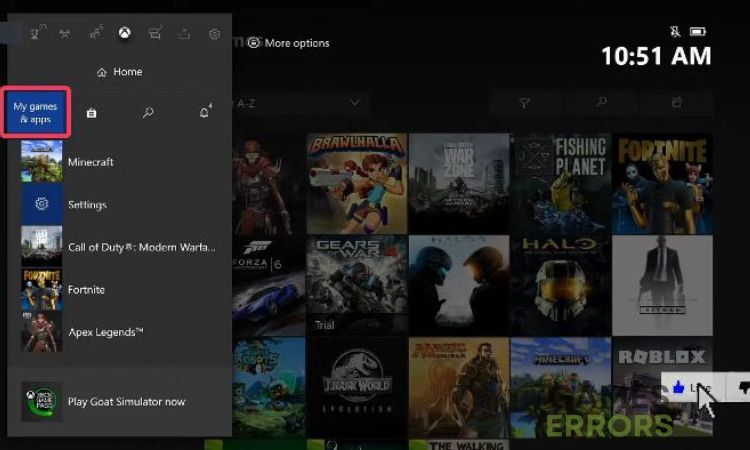
- Selecione ver tudo > Certifique-se de destacar o Campo de batalha 2042 jogo.
- Selecione Gerenciar jogos e complementos > desça para dados salvos.
- Clique no Excluir tudo botão e aguarde a conclusão do processo.
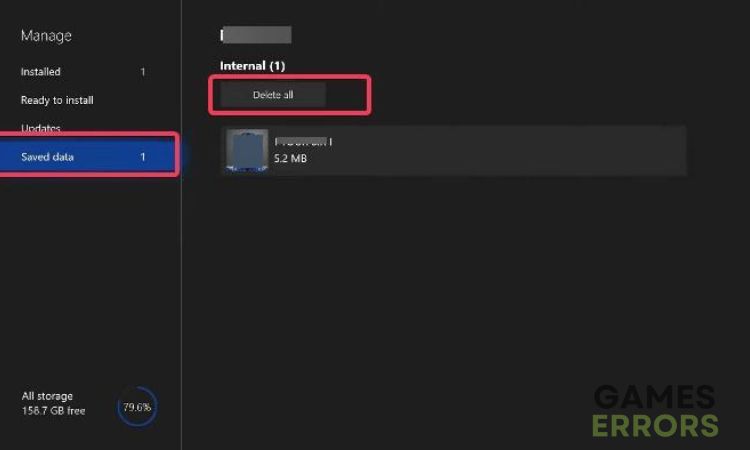
- Finalmente, reinicie o jogo.
Como limpar os dados do jogo no PS4/PS5
- Vá para Configurações > Selecione Gerenciamento de dados salvos do aplicativo.
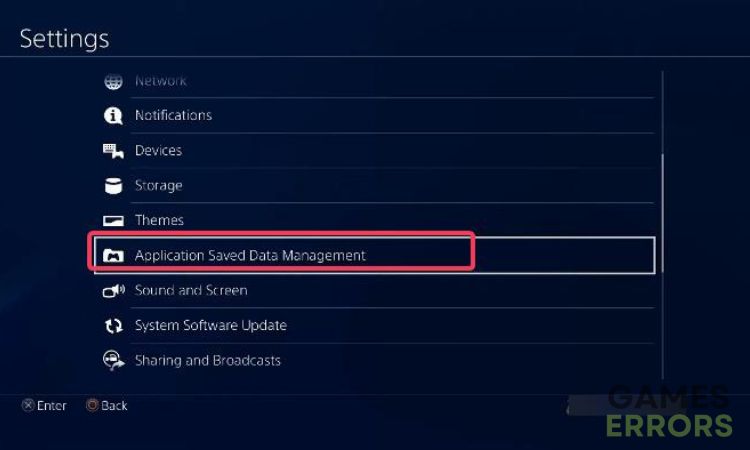
- Escolha qualquer um Armazenamento do sistema ou Armazenamento online ou Armazenamento USB > Selecione Excluir.

- Selecione os Campo de batalha 2042 jogo > Marque os arquivos que você deseja excluir ou apenas Selecionar tudo.

- Depois de concluído, reinicie o console para verificar o problema novamente.
2. Reinicialize seu console
Uma das maneiras eficazes de se livrar do problema de travamento do Battlefield 2042 no console é realizar uma reinicialização completa do console. Siga os passos abaixo para conseguir isso:
Faça um hard reset no PlayStation
- Desligue seu PS4/PS5.
- Quando desligado, pressione e segure o botão Botão de energia no console até ouvir dois bipes.
- Você verá duas opções de redefinição para escolher e selecionar a opção preferida para redefinir seu console.
- Após a conclusão do processo, entre na conta do PlayStation.
- Instale o jogo Battlefield 2042 e inicie-o para verificar o problema de travamento.
Execute um hard reset no Xbox
- aperte o Botão Xbox no seu controlador por pelo menos 10 segundos
- Aguarde até que o console desligue completamente e, em seguida, desconecte o cabo de alimentação de sua parte traseira.
- Aguarde pelo menos 10 segundos novamente e reconecte o cabo de alimentação na parte traseira do console.
- Agora pressione o botão Xbox na frente do console para ligá-lo.
- Seu Xbox agora realizará uma reinicialização forçada, limpando seu cache e atualizando seu sistema operacional.
Depois de executar esta solução, inicie o Battlefield 2042 e veja se o problema de travamento foi corrigido.
3. Desligue e ligue seu console
O ciclo de energia significa desligar o console completamente (não no modo de descanso) e ligá-lo novamente. Este método também funciona para vários problemas que você pode encontrar ao jogar o Battlefield 2042, como quedas de FPS, travamentos e problemas de desempenho. Siga as etapas abaixo para ligar e desligar sua série PS4/PS5/Xbox:
Como ligar e desligar seu PS4/PS5
- Pressione e segure o botão liga/desliga.
- Faça isso por 10 segundos até que a luz se apague.
- Remova o plugue de alimentação.
- Aguarde 30 segundos.
- Volte a colocar a ficha de alimentação.
- Reinicie seu console PS4/PS5.
Como ligar e desligar seu Xbox Series
- Pressione e segure o botão liga/desliga do seu console Xbox.
- Faça isso por 10 segundos até que a luz se apague.
- Remova o plugue de alimentação.
- Aguarde 30 segundos.
- Volte a colocar a ficha de alimentação.
- Reinicie o console Xbox.
4. Reduza os gráficos do jogo
Reduzir os gráficos do jogo no Battlefield 2042 é outra maneira eficaz de corrigir problemas de travamento durante o jogo em seu console. Para fazer isso, basta iniciar o Battlefield 2042 em seu console e reduzir os gráficos do jogo para uma resolução mais baixa do que o normal.
No seu console PlayStation, navegue pelas configurações de saída de vídeo nas configurações de som e tela para diminuir a resolução. Além disso, você pode desativar o aumento de FPS em sua série Xbox ou definir um limite de FPS personalizado que se adapte à execução adequada do jogo Battlefield 2042.
Artigos relacionados:
.







